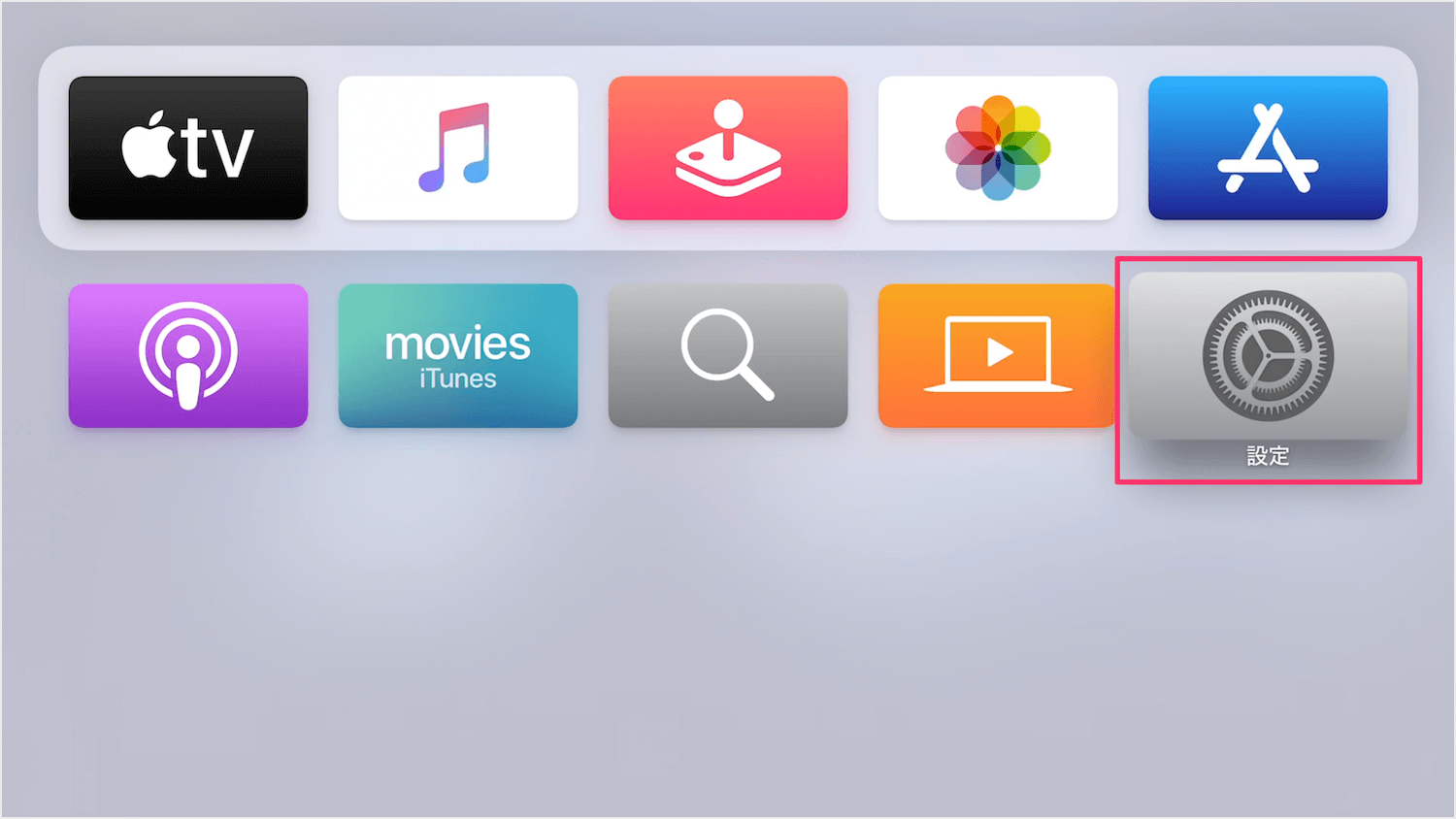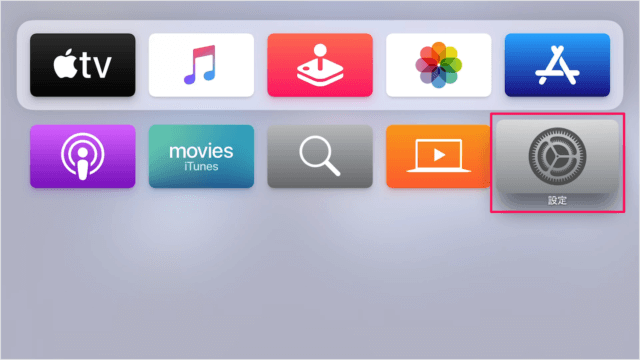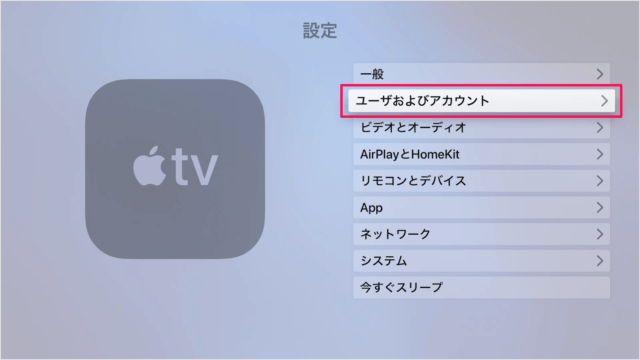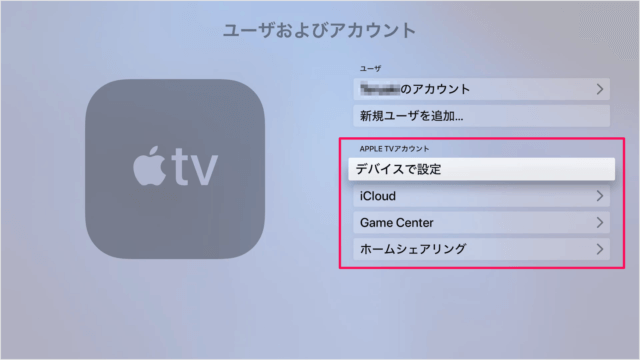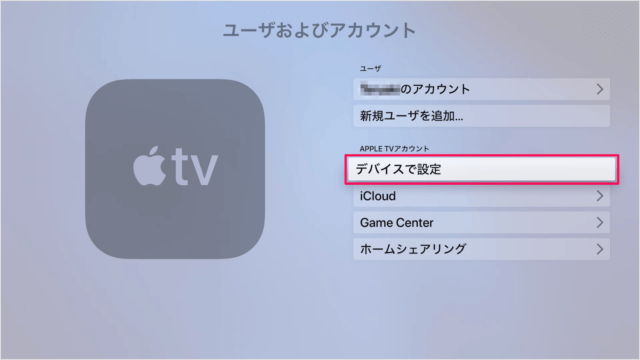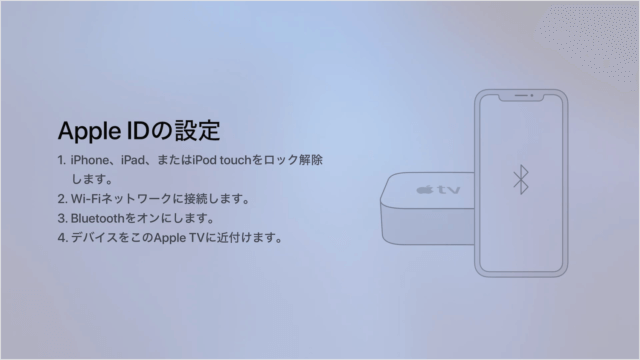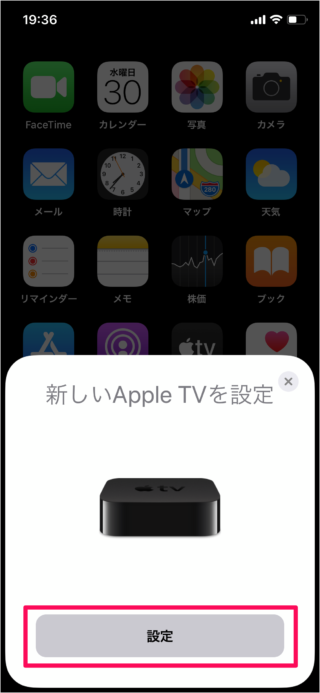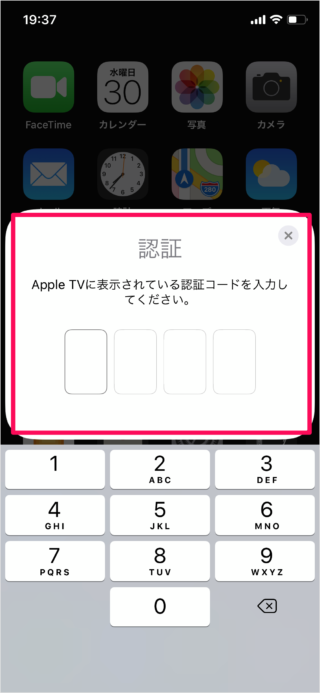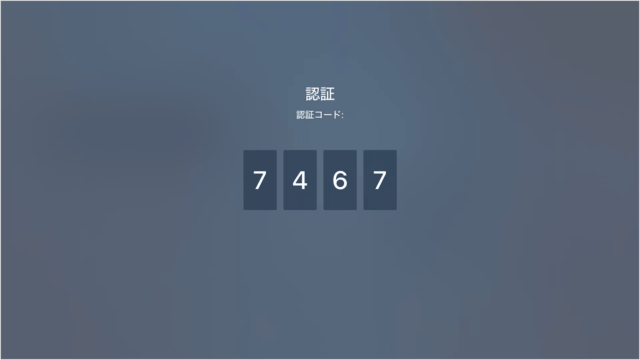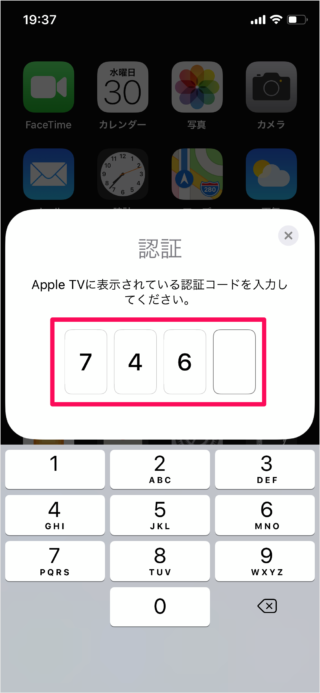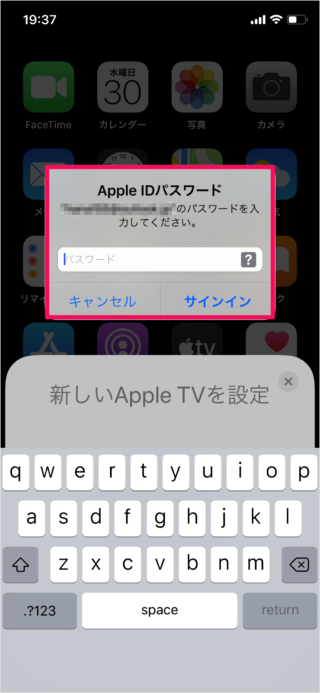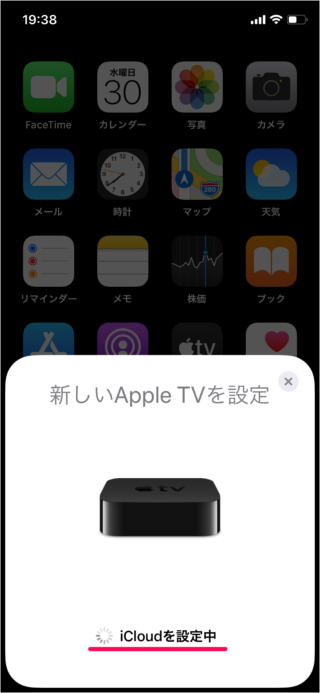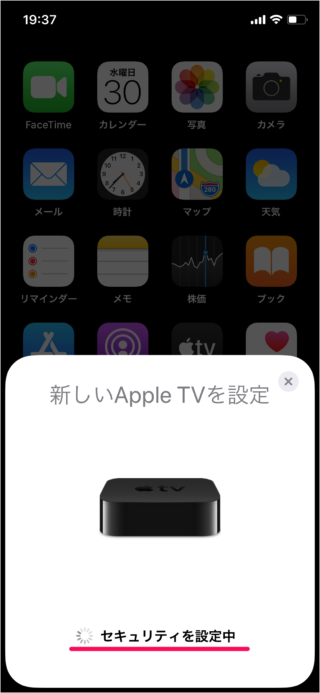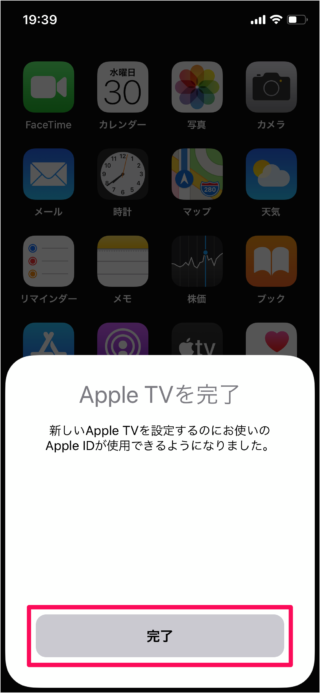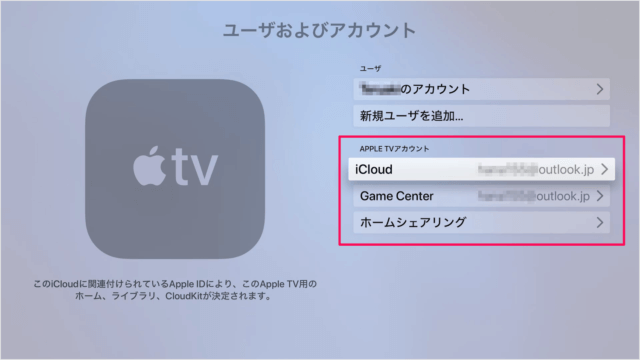Apple TV アカウント(Apple ID) - デバイスで設定

Apple TVアカウントをデバイスで設定する方法を紹介します。
デバイス(iPhone、iPad、iPod Touch)を使って、Apple TV の「iCloud」「Game Center」に Apple ID を紐付ける作業を行います。
Apple TV アカウント - デバイスで設定
それでは実際に設定していきます。

Apple TVアカウントのホーム画面から「設定」を選択します。

設定画面です。
「ユーザおよびアカウント」を選択します。

Apple TVアカウントの設定です。
- iCloud
- Game Center
- ホームシェアリング

「デバイスで設定」を選択しましょう。

Apple IDの設定です。
- iPhone、iPad、またはiPod touchをロック解除します。
- Wi-Fiネットワークに接続します。
- Bluetoothをオンにします。
- デバイスをこのApple TVに近付けます。
iPhone を Apple TV に近づけると……次のポップアップが表示されるので
新しいApple TVを設定
「設定」をタップします。
すると、「認証」というポップアップが表示されるので

Apple TVに表示されている認証コードを
すると、このようなポップアップが表示されるので
Apple IDの「パスワード」を入力し、サインインしましょう。
Apple TVを完了
新しいApple TVを設定するのにお使いのApple IDが使用できるようになりました。
「完了」をタップします。

これで Apple TVアカウントの設定は完了です。
Apple TV の設定や使い方はこちらを参考にしてください。